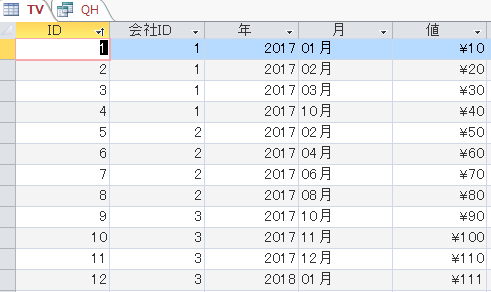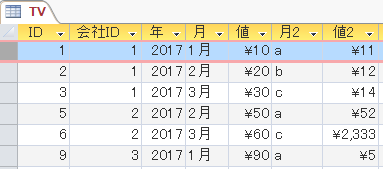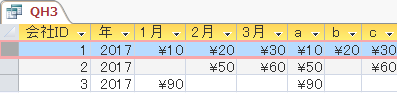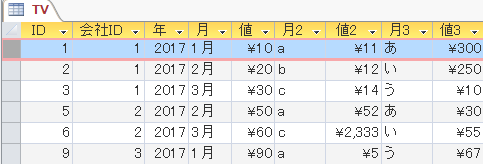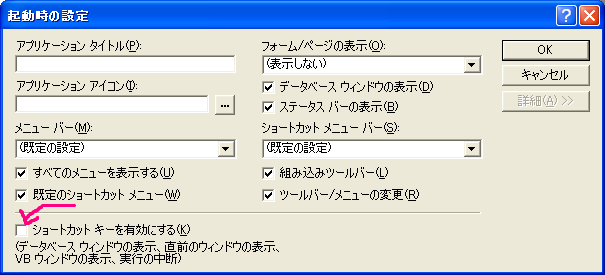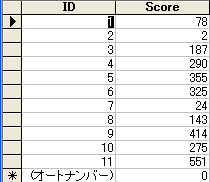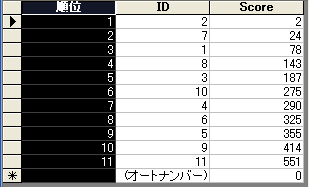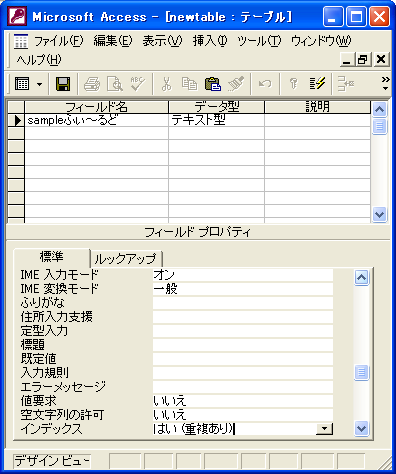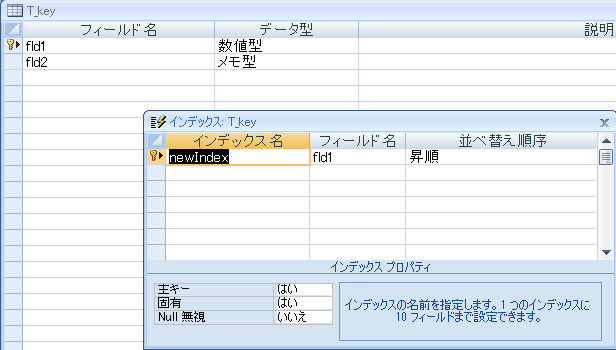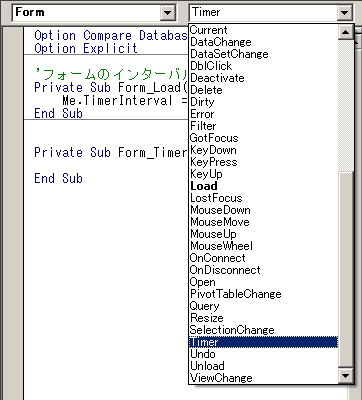MSヘルプはSQL,DAO,ADOに関する記述を素直に検索できないのが
非っ常に不満。
以下の場所にあったりするので、直接ファイルを読もう。
C:\Program Files\Common Files\Microsoft Shared\OFFICE11\1041 以下の
DAO360.CHM
ADO210.CHM
JETSQL40.CHM
index
■縦横入れ替え Treansform
1列の入れ替え
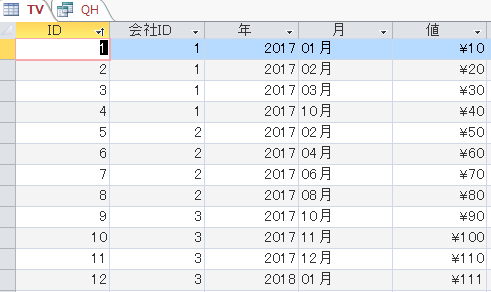
TRANSFORM Sum(TV.値) AS 値の合計
SELECT TV.会社ID, TV.年
FROM TV
GROUP BY TV.会社ID, TV.年
ORDER BY TV.会社ID
PIVOT TV.月 In ('01月','02月','03月','04月','05月','06月','07月','08月','09月','10月','11月','12月');

2列の入れ替え
Transform の Inner Join 式はACCESSにとってイレギュラーな書き方らしく、
クエリに保存しても、式を何かのタイミングで書き換えてしまい、気が付くと
壊れていた、という経験を何度かした。VBA上に記述して使うように。
一番外側のフィールド名を角括弧 [] で囲むことは重要。
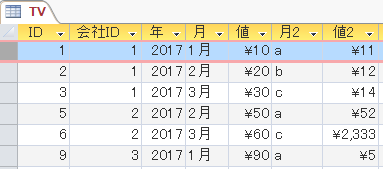
SELECT q1.会社ID, q1.年, q1.[1月], q1.[2月], q1.[3月], q3.[a], q3.[b], q3.[c]
FROM
(SELECT q.* FROM
[TRANSFORM Sum(q.値) AS 値の合計 SELECT q.会社ID, q.年
FROM (SELECT TV.会社ID, TV.年, TV.値, TV.月 FROM TV) AS q
GROUP BY q.会社ID, q.年 PIVOT q.月 In ('1月','2月','3月');]. as q
) AS q1
INNER JOIN
(SELECT q2.* FROM
[TRANSFORM Sum(q2.値) AS 値の合計 SELECT q2.会社ID, q2.年
FROM (SELECT TV.会社ID, TV.年, TV.値, TV.月2 FROM TV) AS q2
GROUP BY q2.会社ID, q2.年 PIVOT q2.月2 In ('a','b','c'); ]. as q2
) AS q3
ON (q1.年 = q3.年) AND (q1.会社ID = q3.会社ID);
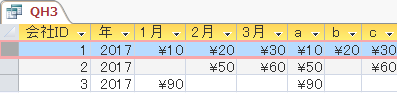
3列の入れ替え
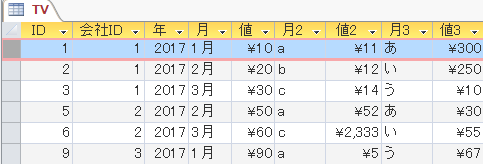
SELECT q3.会社ID, q3.年, q1.[1月], q1.[2月], q1.[3月], q3.[a], q3.[b], q3.[c], q5.[あ], q5.[い], q5.[う]
FROM (SELECT q0.*
from
[
TRANSFORM Sum(q0.値) AS 値の合計
SELECT q0.会社ID, q0.年
FROM (SELECT TV.会社ID, TV.年, TV.値, TV.月3 FROM TV) AS q0
GROUP BY q0.会社ID, q0.年
PIVOT q0.月3 In ('あ','い','う');
]. as q0
) AS q5 I
NNER JOIN
(SELECT q3.会社ID, q3.年, q1.[1月], q1.[2月], q1.[3月], q3.[a], q3.[b], q3.[c]
FROM
(SELECT q.*
from
[
TRANSFORM Sum(q.値) AS 値の合計
SELECT q.会社ID, q.年
FROM (SELECT TV.会社ID, TV.年, TV.値, TV.月 FROM TV) AS q
GROUP BY q.会社ID, q.年
PIVOT q.月 In ('1月','2月','3月');
]. as q
) AS q1
INNER JOIN
(SELECT q2.*
from
[
TRANSFORM Sum(q2.値) AS 値の合計
SELECT q2.会社ID, q2.年
FROM (SELECT TV.会社ID, TV.年, TV.値, TV.月2 FROM TV) AS q2
GROUP BY q2.会社ID, q2.年
PIVOT q2.月2 In ('a','b','c');
]. as q2
) AS q3
ON (q1.年 = q3.年) AND (q1.会社ID = q3.会社ID)
) AS q4 ON (q4.会社ID = q5.会社ID) AND (q4.年 = q5.年);

■ADO、ADOXで他データベースのTABLEをインポートする
Option Compare Database
Option Explicit
'ADO、ADOXで他データベースのTABLEをインポートする
'tgtDBのコンテンツを一度有効にしてから実行しないとセキュリティの警告がテーブルの数だけ表示される
Sub importAllTables()
Dim tgtDBPath As String
tgtDBPath = CurrentProject.Path & "\住所録.mdb"
Dim cnctStr As String
cnctStr = _
"Provider=Microsoft.ACE.OLEDB.12.0;User ID=Admin;Data Source=" & tgtDBPath & ";"
Dim cn As Object 'ADODB.Connection
Dim ctlg As Object 'ADOX.Catalog
Dim tbl As Object 'ADOX.Table
Set cn = VBA.CreateObject("ADODB.Connection")
Set ctlg = VBA.CreateObject("ADOX.Catalog")
cn.Open cnctStr
ctlg.ActiveConnection = cn
For Each tbl In ctlg.Tables
'システムテーブルは取り込まない
'acTable を差し替えればモジュールをを取り込める(たぶん)
If tbl.Type = "TABLE" Then
DoCmd.TransferDatabase acImport, "Microsoft Access", tgtDBPath, acTable, tbl.Name, tbl.Name
End If
Next
End Sub
'自DBのテーブル名とタイプをADOXで書き出し
Sub printTableNameAndType()
Dim tbl As ADOX.Table
Dim ctlg As New ADOX.Catalog
ctlg.ActiveConnection = CurrentProject.Connection
For Each tbl In ctlg.Tables
Debug.Print tbl.Name, tbl.Type
Next
End Sub
■データシートビューでの列のオートフィット
Option Compare Database
'module1
Option Explicit
'データシートビューのフォームの列をオートフィットする
Sub autofit(fm As Object)
Dim ctl As Control
Const cnsAutoFit As Long = -2
Const cns非表示 As Long = 0
For Each ctl In fm.Controls
If _
(ctl.ControlType = acTextBox) Or _
(ctl.ControlType = acComboBox) Or _
(ctl.ControlType = acCheckBox) Then
Select Case ctl.Name
'オプション
Case "ID"
ctl.ColumnWidth = 1000 '1cm:567twips
Case Else
ctl.ColumnWidth = cnsAutoFit
End Select
End If
Next
End Sub
Option Compare Database
Option Explicit
'form2
Private Sub Form_Open(Cancel As Integer)
On Error GoTo err_handle
Call Module1.autofit(Me.f.Form) 'サブフォーム
Call Module1.autofit(Me.埋め込み15.Form) 'サブフォーム
Call Module1.autofit(Me.f_のコピー.Form.f.Form) 'サブフォームのサブフォーム
end_handle:
Exit Sub
err_handle:
MsgBox Err.Description, vbExclamation, CurrentProject.Name
Resume end_handle
End Sub
■リストボックスの選択項目を上下に移動する
'フォームにリストボックス list1 を用意して
'コマンド1_Click を実行後、btn_Click で動作確認してから使う
Private Sub コマンド1_Click()
With list1
.RowSource = ""
.RowSourceType = "value list"
.ColumnCount = 2
.ColumnWidths = "2cm;2cm"
.AddItem "Title;Theme"
.AddItem "a;apple"
.AddItem "b;ball"
.AddItem "c;cap"
.AddItem "d;dog"
.ColumnHeads = True
End With
End Sub
Private Sub btn_Click()
'リストボックスで選択した項目を上下に移動
Call selectedMove(True)
End Sub
'リストボックスで選択した項目を上下に移動
Private Sub selectedMove(IsUpmode As Boolean)
Dim n As Long
Dim v
Dim items As New Collection
Dim keys As New Collection
Dim direction As Long
If IsUpmode Then
direction = -1
Else
direction = 1
End If
With list1
If .ItemsSelected.Count = 0 Then Exit Sub
For Each v In .ItemsSelected
items.Add .Column(0, v) & ";" & .Column(1, v)
keys.Add v
Next
If IsUpmode Then
If keys(1) + direction <= IIf(.ColumnHeads, 0, -1) Then
Exit Sub
End If
For n = 1 To keys.Count
If keys(n) + direction > IIf(.ColumnHeads, 0, -1) Then
.RemoveItem keys(n)
.AddItem items(n), keys(n) + direction
End If
Next
End If
If IsUpmode = False Then
If keys(keys.Count) + direction >= .ListCount Then
Exit Sub
End If
For n = keys.Count To 1 Step -1
If keys(n) + direction < .ListCount Then
.RemoveItem keys(n)
.AddItem items(n), keys(n) + direction
End If
Next
End If
For n = 1 To keys.Count
.Selected(keys(n) + direction) = True
Next
End With
End Sub
■サブフォームを含むコントロール部品へのアクセス
Sub サブフォームを含むコントロール部品へのアクセス()
Dim frm As Form
DoCmd.OpenForm ("フォーム")
Set frm = Forms!フォーム
Call コントロール部品の書き出し(frm)
End Sub
Sub コントロール部品の書き出し(fm As Object)
Dim ctrl As Access.Control
For Each ctrl In fm.Controls
Debug.Print ctrl.Name & " " & TypeName(ctrl)
If TypeOf ctrl Is SubForm Then
Call コントロール部品の書き出し(ctrl)
End If
Next
End Sub
■ADOのトランザクション処理
Option Explicit
'ADOのトランザクション処理
Sub transactionADO()
Dim adoCn As ADODB.Connection
Set adoCn = CurrentProject.Connection
adoCn.BeginTrans
Dim sql As String
sql = "delete * from t1"
adoCn.Execute sql
Stop
'ここで t1 テーブルに新規レコードを追加しようとしても
'テーブルがロックされているので追加できない。
sql = "insert into t1 (f1) values('a')"
adoCn.Execute sql
If CBool(adoCn.Errors.Count) Then
adoCn.RollbackTrans
Dim dbErr As ADODB.Error
Dim lstMsg As String
For Each dbErr In adoCn.Errors
lstMsg = lstMsg & dbErr.Description & vbNewLine
Next
lstMsg = lstMsg & String(2, vbNewLine) & "登録中にエラー。操作はキャンセルされました。"
Err.Raise 65535, , lstMsg, CurrentProject.Name
Else
adoCn.CommitTrans
MsgBox "登録されました", vbInformation, CurrentProject.Name
End If
End Sub
■他のACCESSファイルのテーブルへのアクセス
'変数をモジュールレベルにしておかないと
'プロシージャを抜けた途端解放されて消滅してしまう。
'見せたくないならそれもアリだが。
Private app As Access.Application
'このロジックを使えば他DBのリンクテーブルの貼り直しも思いのまま
Sub 他のACCESSファイルのテーブルにアクセスする()
Dim db As DAO.Database
Set app = New Access.Application
'OpenCurrentDababase は「起動」という雰囲気では開かない
'別ACCESSを起動させたいなら「ACCESSの起動」が吉
app.OpenCurrentDatabase "C:\Users\yama\Desktop\a.accdb", Exclusive:=True
Set db = app.CurrentDb
app.Visible = True
Debug.Print db.TableDefs("テーブル1").Fields.Count
End Sub
■他のACCESSファイルを起動する
Sub ACCESSの起動()
Const vbMaximizedFocus = 3 '最大化、最前面のウィンドウ
Dim bWaitOnReturn As Boolean
Dim strPath As String
Dim f As Object
strPath = "C:\Users\yama\Desktop\a.accdb"
Set f = VBA.CreateObject("Scripting.FileSystemObject").GetFile(strPath)
'strPath = f.ShortName RUNメソッドはショートネームで指定しろ、と書いてあるが、実際ショートネームを指定すると失敗する
bWaitOnReturn = False
'処理待ちしていすると"処理を待つことが出来ません"というエラーになる、最大化の指定も無視された
VBA.CreateObject("WScript.Shell").Run strPath, vbMaximizedFocus, bWaitOnReturn
End Sub
■ナビゲーションウィンドウを非表示
VBAを使ってナビゲーションウィンドウを非表示にしたい場合は、以下の様なコマンドを実行します。
http://propg.ee-mall.info/%E3%83%87%E3%83%BC%E3%82%BF%E3%83%99%E3%83%BC%E3%82%B9/access2010-%E3%83%8A%E3%83%93%E3%82%B2%E3%83%BC%E3%82%B7%E3%83%A7%E3%83%B3%E3%82%A6%E3%82%A3%E3%83%B3%E3%83%89%E3%82%A6%E3%82%92%E9%9A%A0%E3%81%99/
Sub HideNavigationPane()
DoCmd.NavigateTo "acNavigationCategoryObjectType", ""
DoCmd.RunCommand acCmdWindowHide
End Sub
この場合は、ナビゲーションウィンドウそのものが完全に非表示になり、再度表示させるためには、
プログラムから表示させるか、ショートカットキーを使う必要があります。
プログラムから表示させる場合は、以下の様なコマンドです。
Sub ShowNavigationPane()
DoCmd.NavigateTo "acNavigationCategoryObjectType", ""
DoCmd.RunCommand acCmdWindowShow
End Sub
隠している場合にわざわざ表示させる場面はあまりないと思いますが…
普段はナビゲーションウィンドウは不要だけど、たまに使いたい時があるような場合は、
完全に消すのではなく、最小化状態にしておいたほうが使い勝手は良いです。
Sub MinimuizeNavigationPane()
DoCmd.NavigateTo "acNavigationCategoryObjectType", ""
DoCmd.RunCommand acCmdDocMinimize
End Sub
最小化しておけば、クリックするだけで再度ナビゲーションウィンドウを表示させることができます。
■リボンの非表示
DoCmd.ShowToolbar "Ribbon", acToolbarNo
上記のコードを実行するとAccess 2007のリボンを丸ごと非表示にすることができます。
非表示になっているリボンを表示するには、
DoCmd.ShowToolbar "Ribbon", acToolbarYes
■Select文をInsertする
sample
'daoで自mdb内 Table に INSET INTO
Sub daoVer()
Dim db As DAO.Database
On Error Resume Next
Set db = Application.CurrentDb
sql = "insert into " & cnTdest
sql = sql & " select * from " & cnTsource
'dbFailOnError:エラー発生でロールバックします
db.Execute sql, dbFailOnError
Set db = Nothing
If Err.Number = 0 Then
MsgBox "done"
Else
MsgBox "error"
End If
End Sub
'ado接続で自mdb内 Table に INSET INTO
Sub adoVer()
Dim cn As ADODB.Connection
On Error Resume Next
Set cn = CurrentProject.Connection
sql = "insert into " & cnTdest
sql = sql & " select * from " & cnTsource
cn.BeginTrans
cn.Execute sql
cn.CommitTrans
If Err.Number = 0 Then
MsgBox "done"
Else
MsgBox Err.Description
cn.RollbackTrans
End If
Set cn = Nothing
End Sub
■リストボックスの選択
Private Sub Form_Open(Cancel As Integer)
'フォームオープン時にリストの
'最終行から一つ前を選択させるサンプル
With Me.list1
.Selected(.ListCount - 2) = True
End With
'無いとフォーム上のコントロールが選択出来なくなる。
'↓必要:
Me.Requery
End Sub
■データシートビューフォーム列のオートフィット
'フォーム。データシートビューで列の AutoFit
Private Sub Form_Open(Cancel As Integer)
Dim ctrl As Control
'-2 は列の幅ダイアログの[自動調整(B)]に当たるらしい
'この定数は既定では用意されていない
Const cnsAutoFit As Long = -2
For Each ctrl In Me.Controls
If ctrl.ControlType = acTextBox Then
ctrl.ColumnWidth = cnsAutoFit
End If
Next
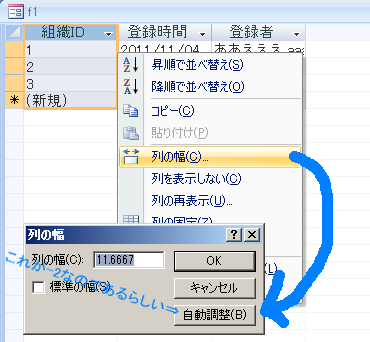 End Sub
End Sub
ファイル/フォルダー取得ダイアログ
'ファイル/フォルダーピッカー
'Microsoft OfficeXX.X Object Library参照設定要
'ファイル参照ダイアログを表示してファイルパスを返します
'ファイル種類のFilters はAC2000では無視されます。
'このコードはエクセルVBAでも同じです。
'引数省略可:ダイアログのタイトル
Function filePicker(Optional dlgTitle As String) As Variant
Dim fd As FileDialog
Set fd = Application.FileDialog(msoFileDialogFilePicker)
With fd
.Title = dlgTitle
If Application.Version > 10 Then
.Filters.Clear
.InitialFileName = ""
'Position引数はドロップダウンに表示される順番
.Filters.Add "エクセルかCSV", "*.xls,*.csv", Position:=1
'.Filters.Add "hoge", "*.mdb,*.*"
'.FilterIndex = 1 'デフォルト "hoge", "*.mdb,*.*"" で絞られる
End If
'複数ファイル選択
' .AllowMultiSelect = False
'
' If .Show Then
' '.Execute ファイルを開くmsoFileDialogOpenの時に使えるメソッド
' filePicker = .SelectedItems(1)
' End If
.AllowMultiSelect = True
If .Show Then
Set filePicker = .SelectedItems
End If
End With
Set fd = Nothing
End Function
'ファイルピッカーのテスト
Sub test()
Dim s As String
'Debug.Print filePicker("hogehoge")
Dim v As Variant
For Each v In filePicker("gehogeho")
Debug.Print v
Next
End Sub
Yu_tangさんのファイルフォルダーピッカー
http://www.f3.dion.ne.jp/~element/msaccess/AcTipsGetFileName.html
Option Compare Database
Option Explicit
'modFileFolderPickerモジュール-------------------
'ファイルピッカー&フォルダーピッカー
'------------------------------------------------
' ------------//列挙定数宣言部//-------------
' View 引数用
Public Enum enmGetFileNameView
gfnViewDetail
gfnViewPreview
gfnViewProperty
gfnViewList
gfnViewLargeIcons
gfnViewSmallIcons
gfnViewTiles = 8
End Enum
' View 引数用
Public Enum enmGetFileNameFlags
gfnFlagsOverWritePrompt = &H1
gfnFlagsSetCurDir = &H4
gfnFlagsAllowMultiSelect = &H8
gfnFlagsSelectFolder = &H20
gfnFlagsEnableView = &H40
End Enum
' fOpen 引数用
Public Enum enmGetFileNameFOpen
gfnFOpenOpen = -1
gfnFOpenSaveAs = 0
End Enum
'------------------------------------------------------------
' 関数名:wh_GetFileName
' 目的:[ファイルを開く/名前を付けて保存] ダイアログを表示し、選択された
' ファイルあるいはフォルダのパスを返します。
' 作成者:YU-TANG@http://www.f3.dion.ne.jp/~element/msaccess/
' 更新履歴:
' 2003/11/10 作成・公開。
' 2004/01/11 View, flags, fOpen 引数用の列挙定数を追加。
' 2007/05/25 ファイル名に初期値代入可能に拡張 by クロさん。
' 2008/08/28 View 引数に gfnViewLargeIcons 以下を追加。
' refer to http://sql.ru/forum/actualthread.aspx?bid=4&tid=99425&pg=4#3716697
' 引数:下記 URL を参照。
' http://www.f3.dion.ne.jp/~element/msaccess/AcTipsGetFileName.html
' 戻り値:文字列型でフルパスを返します。キャンセル時は空文字列を返します。
' 留意事項:2007/05/25 の拡張で、引数の順番が変更されています。
' それ以前のモジュールをお使いで、InitialDir 以降の仮引数の指定を
' 名前付きではなく無名で行っている場合は、そのままバージョンアップ
' すると動作しなくなる恐れがあります。呼び出し側における InitialDir
' 以降の仮引数の指定を一つ後ろにずらすか、または下記関数宣言部の
' 引数 File を最後に移動してください。
'------------------------------------------------------------
' *********************************************************
' * 非公開クラスを使用するため、動作保証は一切致しません。*
' * @your own risk でお願いします。 *
' *********************************************************
' ------------//関数定義部//-------------
Function wh_GetFileName( _
Optional hwndOwner As Long, _
Optional AppName As String, _
Optional DlgTitle As String, _
Optional OpenTitle As String, _
Optional File As String, _
Optional InitialDir As String, _
Optional Filter As String, _
Optional FilterIndex As Long, _
Optional View As enmGetFileNameView, _
Optional flags As enmGetFileNameFlags, _
Optional fOpen As enmGetFileNameFOpen = gfnFOpenOpen _
) As String
' 定数/変数宣言部
Const ENABLE_WIZHOOK = 51488399
Const DISABLE_WIZHOOK = 0
Dim strFile As String ' 選択ファイルのフルパス
Dim lngResult As Long ' 戻り値(正常時 0)
' 引数を初期化します。
If (hwndOwner = 0) Then hwndOwner = Application.hWndAccessApp
If (AppName = "") Then AppName = Application.Name
strFile = File
If (Filter = "") Then Filter = "すべてのファイル (*.*)|*.*"
WizHook.Key = ENABLE_WIZHOOK ' WizHook 有効化
' ダイアログを表示します。
lngResult = WizHook.GetFileName( _
hwndOwner, _
AppName, _
DlgTitle, _
OpenTitle, _
strFile, _
InitialDir, _
Filter, _
FilterIndex, _
View, _
flags, _
fOpen)
WizHook.Key = DISABLE_WIZHOOK ' WizHook 無効化
' 戻り値をセットします。
wh_GetFileName = strFile
End Function
'使い方サンプル
'ファイルピッカー
Sub SimpleTest()
Dim strFile As String
strFile = wh_GetFileName()
If strFile = vbNullString Then
strFile = "キャンセルされました"
End If
MsgBox strFile
End Sub
'フォルダーピッカー
Sub FldPicker()
Dim strFolder As String
strFolder = _
wh_GetFileName(, _
"私のアプリ", "たいとるー", "これがオープンタイトル" _
, , , "*.*(*.*)", , gfnViewDetail, _
gfnFlagsSelectFolder, gfnFOpenOpen)
If strFolder = vbNullString Then
strFolder = "キャンセルされました"
End If
MsgBox strFolder
End Sub
'名前をつけて保存
Sub AdvansedTest()
Const DLG_TITLE = "社員の顔写真を出力"
Const OPEN_TITLE = "準備OK"
Const INITIAL_DIR = "X:\総務\ライブラリ\社員\写真"
Const FILTER_ = "ビットマップ (*.bmp;*.dib)|*.bmp;*.dib" _
& "|JPEG (*.JPG;*.JPEG;*.JPE;*.JFIF)" _
& "|*.JPG;*.JPEG;*.JPE;*.JFIF" _
& "|PNG (*.PNG)|*.PNG"
Const FILTER_INDEX = 2 ' 3 行目を既定で選択する。
Dim strFile As String
' 保存先ファイル名を取得します。
strFile = wh_GetFileName(, , _
DLG_TITLE, OPEN_TITLE, , INITIAL_DIR, FILTER_, _
FILTER_INDEX, , gfnFlagsOverWritePrompt, _
gfnFOpenSaveAs)
If strFile = vbNullString Then strFile = "キャンセルされました。"
MsgBox strFile
End Sub
テーブル、クエリーのレコード数を返します。テーブルのレコード数は
'CurrentDb.TableDefs(テーブル名).RecordCount
で求めるのが最も高速です。が、リンクテーブルのレコード数を数える事が出来ません。
また、QueryDefs は RecordCount プロパティを持ちません。
DAO ADO 何れかの Recordset オブジェクトの RecordCount プロパティは、
DAO は MoveLast しないとカウントできず、ADOに至っては RS.EOF まで総なめで
i = i + 1 していかないとカウントできません(たぶん)。
集計SQLの結果を取得するやり方が、高速に数えられる方法です。
ADO/DAO どちらが高速かという程の違いはないと思われます。
'DAO
Function getRecCnt(TbleOrQryName As String) As Long
Dim sql As String
Dim rs As dao.Recordset
sql = "SELECT COUNT(*) AS CNT FROM " & TbleOrQryName
Set rs = CurrentDb.OpenRecordset(sql)
getRecCnt = rs!CNT
End Function
'ADO
Function getRecCnt(TbleOrQryName As String) As Long
Dim cn As ADODB.Connection
Dim rs As ADODB.Recordset
Set cn = Access.CurrentProject.Connection
Set rs = cn.Execute("select count(*) as recCnt from " & TbleOrQryName)
getRecCnt = rs!recCnt
End Function
レコードの追加を許可していないフォームや、
[Tabキー移動]プロパティを[カレントレコード]にしたフォームでは
Tabキーをいくら連打しても、次のレコードに移動しないので
レコードの保存の操作に戸惑ったり、保存しないままディフォルトのエラーメッセージが
表示されユーザーを困惑させる事態になるかもしれない。
編集中のレコードを保存するするには、 をクリックするか、Alt+sの操作をしないと保存できないので、
をクリックするか、Alt+sの操作をしないと保存できないので、
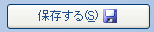 みたいな機能をつけておくのがいいと思う。
みたいな機能をつけておくのがいいと思う。
Function レコードの保存()
On Error GoTo レコードの保存_Err
With CodeContextObject
On Error Resume Next
If (.Form.Dirty) Then
DoCmd.RunCommand acCmdSaveRecord
End If
If (.MacroError.Number <> 0) Then
Beep
MsgBox .MacroError.Description, vbOKOnly, ""
Exit Function
End If
On Error GoTo 0
DoCmd.GoToRecord , "", acNewRec
DoCmd.GoToControl "Title"
End With
レコードの保存_Exit:
Exit Function
レコードの保存_Err:
MsgBox Error$
Resume レコードの保存_Exit
End Function
ショートカットAlt + G Alt + F11を無効にする
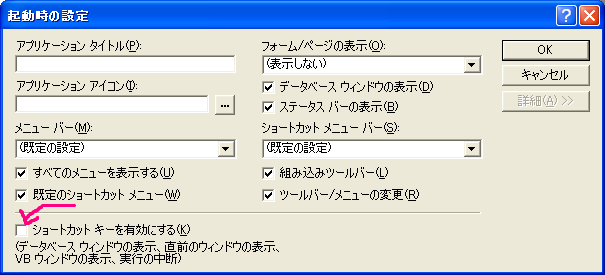 SELECT
T_sample.ID,
T_sample.Score,
DCount("ID","T_sample","[Score]<" & [Score])+1 AS 順位
FROM T_sample
ORDER BY DCount("ID","T_sample","[Score]<" & [Score])+1;
SELECT
T_sample.ID,
T_sample.Score,
DCount("ID","T_sample","[Score]<" & [Score])+1 AS 順位
FROM T_sample
ORDER BY DCount("ID","T_sample","[Score]<" & [Score])+1;
T_sample
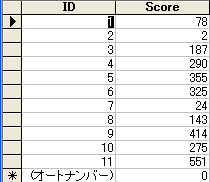
出力
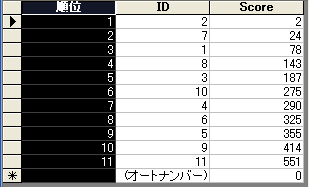 ACCESSのモジュールにはエクセルシートMax関数のような
ものがないので、役に立つ場合があるかも。
Option Compare Database
Sub test()
MsgBox myMax(1, 2, 3, 4, 5)
'5が返る
End Sub
Function myMax(ParamArray varA()) As Variant
'varA():キーワードParamArray を使っての引数は、
'バリアント型の配列として宣言する必要がある。
Dim i As Integer
For i = LBound(varA()) To UBound(varA())
If Nz(myMax) < varA(i) Then
myMax = varA(i)
End If
Next i
End Function
Private Sub btn_del_Click()
Dim varItem As Variant
With Me.lsttest
For Each varItem In .ItemsSelected
CurrentDb.Execute "delete T_test.* from T_test" _
& " where T_test.f3 = " & .ItemData(varItem)
'f3に主キー
Next varItem
.Requery
End With
End Sub
Private Sub Form_Open(Cancel As Integer)
With Me.lsttest
.RowSourceType = "table/query"
.RowSource = "T_test"
.ColumnCount = 3
.ColumnWidths = "1.5cm;1.5cm"
.BoundColumn = 3 '連結列
.ColumnHeads = True
End With
End Sub
'Microsoft Office ##.# Object Library要参照
Sub Macro1()
Dim cb As CommandBar
Dim Bs As CommandBars
Set Bs = Application.CommandBars
For Each cb In Bs
'40:Menu Bar;13:DataBase
If cb.Index = 40 Or cb.Index = 13 Then _
DoCmd.ShowToolbar cb.Name, acToolbarYes '表示
'DoCmd.ShowToolbar cb.Name, acToolbarNo'非表示
'別解
' With CommandBars
' .Item(40).Visible = True
' .Item(13).Visible = True
' End With
Next cb
End Sub
Private Sub btndel_Click()
Dim v, i, cnt
Dim ary()
cnt = 0
With Me
ReDim ary(.lst1.ItemsSelected.Count)
For Each i In .lst1.ItemsSelected
v = v & vbNewLine & .lst1.Column(0, i)
ary(cnt) = i
cnt = cnt + 1
Next i
If MsgBox("以下番号のレコードが削除されます" & _
vbNewLine & v, vbExclamation + vbYesNo + vbDefaultButton2, _
"レコードが削除されます") = vbNo Then Exit Sub
For Each i In .lst1.ItemsSelected
CurrentDb.Execute _
"delete moto.番号,moto.名前,moto,金額 from moto " _
& "where moto.番号 = '" & .lst1.Column(0, i) & "'"
Next i
.lst1.Requery
End With
With Me
.名前.SetFocus
.btndel.Visible = False
End With
With Me.lst1
For i = 0 To cnt
.Selected(ary(i)) = False
Next i
End With
Erase ary
End Sub
Sub DAOでテーブルクエリを洗い出す()
Dim db As DAO.Database
Dim tbl As DAO.TableDef
Dim qry As DAO.QueryDef
Set db = Application.CurrentDb
'テーブル
For Each tbl In db.TableDefs
Debug.Print tbl.Name
Next tbl
'クエリ
For Each qry In db.QueryDefs
Debug.Print qry.Name
Next qry
Set db = Nothing
End Sub
'strTbName:テーブル名
'戻り値:レコード数
Function GetRsCnt(strTbName As String) As Long
Dim myCon As New ADODB.Connection
Dim myRs As New ADODB.Recordset
myCon.Open _
"Provider=microsoft.Jet.OLEDB.4.0;" & _
"Data Source=c:\db1.mdb"
With myRs
.ActiveConnection = myCon
'カーソルタイプを静的カーソルで
'レコードセットを開くとレコード数を取得できます。(注)
.CursorType = adOpenStatic
.Source = strTbName
.Open
'注)ヘルプより-----------------------------
' レコード数を算定できるかどうかは、
' Recordset オブジェクトのカーソルのタイプが
' 関係します。
' RecordCount プロパティは、
' 前方スクロール タイプのカーソルの
' 場合は -1 を返し、静的カーソルまたは
' キーセット カーソルの
' 場合は実際の数を返し、
' 動的カーソルの場合はデータ ソースに
' 依存し -1 または実際の数を返します。
'-------------------------------------------
End With
GetRsCnt = myRs.RecordCount
myCon.Close
Set myCon = Nothing
End Function
'table名が"修復"で始まるテーブルを削除する
Sub shufuku_del()
Dim shT As DAO.TableDef
For Each shT In CurrentDb.TableDefs
If shT.Name Like "修復*" Then
DoCmd.DeleteObject acTable, shT.Name
End If
Next shT
End Sub
Sub 見えないテーブルの修復()
'主キーの有無までは修復しません
Dim db As DAO.Database
Dim tbl As DAO.TableDef, rprT As DAO.TableDef
Dim qry As DAO.QueryDef
Dim Rs As DAO.Recordset
Set db = Application.CurrentDb
For ii = 0 To db.TableDefs.Count - 1
With db
Set Rs = .OpenRecordset(.TableDefs(ii).Name)
'テーブルを作成する
Set rprT = .CreateTableDef( _
"修復" & _
.TableDefs(ii).Name, , .TableDefs(ii).Name)
'フィールドを作成する
For i = 0 To Rs.Fields.Count - 1
With rprT
.Fields.Append .CreateField( _
Rs.Fields(i).Name, _
Rs.Fields(i).Type)
End With
Next i
.TableDefs.Append rprT
'データを移行する
mySQL = "insert into " & rprT.Name _
& " select " & db.TableDefs(ii).Name & ".*" _
& " from " & db.TableDefs(ii).Name & ";"
.Execute mySQL
End With
Next ii
Set db = Nothing
End Sub
?removenumber("aaa32423ddd32324")
で、
aaaddd が戻る。
'文字列から数値を取り除く
'Microsoft VBScript Regular Expressions X.X 参照設定要
Function RemoveNumber(vntSource As Variant) As Variant
Dim re As RegExp
If IsNull(vntSource) Then
RemoveNumber = Null
Else
Set re = New RegExp
With re
.Pattern = "[0-90-9]"
.Global = True
RemoveNumber = .Replace(vntSource, "")
End With
Set re = Nothing
End If
End Function
'ウィンドウをタスクバーに表示 のオプション指定
Application.SetOption "ShowWindowsInTaskbar", False
他引数のサンプルは
http://support.microsoft.com/default.aspx?scid=kb;ja;216888
VB のround 関数はちゃんとした四捨五入をする。
?round(1.5,0)
2
?round(2.5,0)
2
ちゃんとした四捨五入とは、一つ左の桁が
偶数なら切り捨て、奇数なら切り上げる。
対してエクセルワークシート関数のRoundは
文字通りの四捨五入しかしない。
=ROUND(1.5,0)
⇒2が返る
=ROUND(2.5,0)
⇒3が返る
以下の myRound 関数はVB上で、エクセルワークシートの
Round関数と同じ結果を得るためのもの。
使い道は思いつかないが、参考までに。
round(-2.25,1) は -2.2なのだが、
myRound(-2.25,1) は -2.3になる。
Function myRound(myCurrency As Currency, keta As Integer) As Double
Dim blPurasu As Boolean
If myCurrency < 0 Then
blPurasu = False
Else
blPurasu = True
End If
myRound = Int((Abs(myCurrency) + 0.5 * 10 ^ -keta) * 10 ^ keta)
myRound = myRound * 10 ^ -keta
If blPurasu = False Then
myRound = -myRound
End If
End Function
Private Sub lstHimeisai_DblClick(Cancel As Integer)
'ダブルクリックでクリックしたレコードに移動する
'オートナンバー(昇順)型のID以下のレコード数をQ_Chouboのレコード数の中から数えて
'その順番のレコードに移動
'データベースなのに順番に頼るのがちょっと厭なので GetRecX関数として
'後日書き直した。
Dim lngNum As Long
lngNum = DCount("入出庫ID", "Q_Choubo", "入出庫ID <= " & Me.lstHimeisai.Value)
DoCmd.GoToRecord , , acGoTo, lngNum
End Sub
Sub GetRecX()
On Error GoTo err_GetRecX
'リストボックスの値のレコードへ移動
'DAOのFindFirst、FindLast、FindNext、FindPreviousは見つけた行をカレントレコードにする。
Dim myRS As DAO.Recordset
Dim vntID As Variant
Set myRS = Me.Recordset
vntID = Me.lstHimeisai.Value
With myRS
.FindFirst "入出庫ID=" & vntID
End With
end_GetRecX:
Me.txt_ShoriNaiyo.SetFocus
Set myRS = Nothing
Exit Sub
err_GetRecX:
MsgBox Err.Number & " : " & Error$, vbCritical, CurrentDb.Name
Resume end_GetRecX
End Sub
モーグのページで紹介されていたコード。
便利(*'д`*)。
Option Compare Database
Option Explicit
Public Sub JidouBakUp( _
Optional Generation As Integer = 1, _
Optional TargetFolder As String = "")
'バックアップを自動で作成します
'Microsoft Scripting Runtime に参照設定
'Generation バックアップファイルの世代数
'TargetFolder バックアップするフォルダのパス
'********
'変数宣言
'********
Dim FSO As New FileSystemObject 'ファイルシステムオブジェクト
Dim objFol As Object '
Dim objFile As File
Dim strTgtFile As String '対象ファイル名
Dim BakFileType As String 'バックアップファイル拡張子
Dim BakFileName As String 'バックアップファイル名
Dim UpdateTime As Date 'バックアップファイル更新時間
Dim iFileNum As Integer 'バックアップファイル数
Dim DelFileName As String '削除ファイルネーム
'*********
'初期設定
'*********
'エラートラップ
On Error GoTo err_FsoCopy
'バックアップの拡張子
BakFileType = ".bak"
strTgtFile = CurrentDb.Name
'**********************************
'ターゲットフォルダの存在をチェック
'**********************************
'フォルダが存在しない場合
If FSO.FolderExists(TargetFolder) = False _
And TargetFolder <> "" Then
'引数が設定されていない場合
ElseIf TargetFolder = "" Then
'引数が無い場合はMDBと同じフォルダ
TargetFolder = FSO.GetParentFolderName(strTgtFile)
End If
Set objFol = FSO.GetFolder(TargetFolder)
'*****************
'世代のチェック
'*****************
'バックアップファイルの数をチェック
For Each objFile In objFol.Files
If Mid(objFile.Name, 9) = FSO.GetBaseName(strTgtFile) _
& BakFileType Then
iFileNum = iFileNum + 1 'バックアップファイル数
End If
Next objFile
'バックアップが既に設定数分ある場合の処理
If iFileNum = Generation Then
UpdateTime = Now()
For Each objFile In objFol.Files
'ファイル更新時間のチェック
' MsgBox objFile.Name & " " & "ファイル名" & _
' UpdateTime & " " & "updatetime" & _
' objFile.DateLastModified & " " & "最終更新時"
If UpdateTime > objFile.DateLastModified _
And Mid(objFile.Name, 9) = FSO.GetBaseName(strTgtFile) _
& BakFileType Then
UpdateTime = objFile.DateLastModified
DelFileName = objFile.Name
End If
Next objFile
'一番古いファイルを削除
FSO.DeleteFile TargetFolder & "\" & DelFileName
End If
'**************
'ファイルコピー
'**************
'ファイル名を設定
BakFileName = TargetFolder & "\" _
& Format(Now(), "mmddhhnn") _
& FSO.GetBaseName(strTgtFile) & BakFileType
'ファイルのコピー(同名ファイルは上書き)
FSO.CopyFile strTgtFile, BakFileName, True
'beep
'****************
'終了処理
'****************
err_Exit:
Set objFile = Nothing
Set objFol = Nothing
Set FSO = Nothing
Exit Sub
'***************
'エラー処理
'***************
err_FsoCopy:
MsgBox Err.Description
Err.Clear
Resume err_Exit
End Sub
Public Function BackUp()
Call JidouBakUp(2)
End Function
Err.Raise Number:=13
MsgBox AccessError(errornumber:=13)
Private Sub lst1_DblClick(Cancel As Integer)
'指定レコードに移動
Dim myRS As DAO.Recordset
Dim myID As Variant
Set myRS = CurrentDb.OpenRecordset("T_1")
myID = Me.lst1.Value
With myRS
.FindFirst "入出庫ID=" & myID
End With
End Sub
Private Sub コマンド4_Click()
Dim myCon As New ADODB.Connection
Dim myRs As New ADODB.Recordset
myCon.Open CurrentProject.Connection
' "Provider=Microsoft.Jet.OLEDB.4.0;" _
' & "Data Source=" & CurrentDb.Name & ";" _
' & "Persist Security Info=False"
myRs.Open "社員テーブル", myCon, adOpenStatic, adLockReadOnly, adCmdTableDirect
myRs.Index = "社員番号"
myRs.Seek Me.テキスト2.Value
If myRs.EOF = True Then
MsgBox "検索対象は見つかりませんでした"
Else
Me.テキスト0.Value = myRs.Fields(3)
End If
myRs.Close
Set myRs = Nothing
myCon.Close
Set myCon = Nothing
End Sub
Private Sub コマンド4_Click()
Dim myCon As New ADODB.Connection
Dim myRs As New ADODB.Recordset
myCon.Open CurrentProject.Connection
myRs.Open "社員テーブル", myCon, adOpenStatic, adLockReadOnly, adCmdTableDirect
myRs.Index = "PrimaryKey"'自動で作成されるインデックス名
myRs.Seek Array(Me.txt2.Value, Me.txt1.Value), adSeekFirstEQ
If myRs.EOF = True Then
MsgBox "検索対象は見つかりませんでした"
Else
Me.txt3.Value = myRs.Fields(3)
End If
myRs.Close
myCon.Close
End Sub
select "テーブル1" as 元テーブル,* from テーブル1
UNION
select "テーブル2" as 元テーブル,* from テーブル2;
'---ヘルプより-----
UNION 操作を使用する場合、特に指定しなければ重複したレコードは返されません。
ただし、ALL 述語を使用すると重複分を含むすべてのレコードが必ず返され、
クエリの実行速度も速くなります。
'------------------
なので、
select "テーブル1" as 元テーブル,* from テーブル1
UNION ALL
select "テーブル2" as 元テーブル,* from テーブル2;
と書くのが吉。
Option Explicit
'Microsoft DAO X.X Object Libraryに要参照設定
Sub テーブルの作成とインデックスの設定()
Dim myDB As DAO.Database
Dim myTbl As DAO.TableDef
Dim myflid As DAO.Field
Dim idxNew As Index
Set myDB = DAO.OpenDatabase(CreateObject("wscript.shell").specialfolders("desktop") & "\TEST.mdb")
'テーブル作成
With myDB
Set myTbl = .CreateTableDef("newtable") '----------------------------1)テーブルを作って
With myTbl
Set myflid = .CreateField("sampleふぃ~るど", dbText, 255) '---------------2)フィールドを作って
.Fields.Append myflid '------------------------------------------3)作ったフィールドを追加して
End With
.TableDefs.Append myTbl '--------------------------------------------4)作ったテーブルを追加という手順を踏んでやっとこさ作成されます。
End With
With myTbl
' 新しく Index オブジェクトを作成して
' mytbl テーブルの Indexes コレクションに追加します。
Set idxNew = .CreateIndex("NewIndex")
With idxNew
.Fields.Append .CreateField("sampleふぃ~るど")
.Unique = False 'インデックス重複ありの設定
End With
.Indexes.Append idxNew
.Indexes.Refresh
End With
myDB.Close
End Sub
実行結果
ACCESSのモジュールにはエクセルシートMax関数のような
ものがないので、役に立つ場合があるかも。
Option Compare Database
Sub test()
MsgBox myMax(1, 2, 3, 4, 5)
'5が返る
End Sub
Function myMax(ParamArray varA()) As Variant
'varA():キーワードParamArray を使っての引数は、
'バリアント型の配列として宣言する必要がある。
Dim i As Integer
For i = LBound(varA()) To UBound(varA())
If Nz(myMax) < varA(i) Then
myMax = varA(i)
End If
Next i
End Function
Private Sub btn_del_Click()
Dim varItem As Variant
With Me.lsttest
For Each varItem In .ItemsSelected
CurrentDb.Execute "delete T_test.* from T_test" _
& " where T_test.f3 = " & .ItemData(varItem)
'f3に主キー
Next varItem
.Requery
End With
End Sub
Private Sub Form_Open(Cancel As Integer)
With Me.lsttest
.RowSourceType = "table/query"
.RowSource = "T_test"
.ColumnCount = 3
.ColumnWidths = "1.5cm;1.5cm"
.BoundColumn = 3 '連結列
.ColumnHeads = True
End With
End Sub
'Microsoft Office ##.# Object Library要参照
Sub Macro1()
Dim cb As CommandBar
Dim Bs As CommandBars
Set Bs = Application.CommandBars
For Each cb In Bs
'40:Menu Bar;13:DataBase
If cb.Index = 40 Or cb.Index = 13 Then _
DoCmd.ShowToolbar cb.Name, acToolbarYes '表示
'DoCmd.ShowToolbar cb.Name, acToolbarNo'非表示
'別解
' With CommandBars
' .Item(40).Visible = True
' .Item(13).Visible = True
' End With
Next cb
End Sub
Private Sub btndel_Click()
Dim v, i, cnt
Dim ary()
cnt = 0
With Me
ReDim ary(.lst1.ItemsSelected.Count)
For Each i In .lst1.ItemsSelected
v = v & vbNewLine & .lst1.Column(0, i)
ary(cnt) = i
cnt = cnt + 1
Next i
If MsgBox("以下番号のレコードが削除されます" & _
vbNewLine & v, vbExclamation + vbYesNo + vbDefaultButton2, _
"レコードが削除されます") = vbNo Then Exit Sub
For Each i In .lst1.ItemsSelected
CurrentDb.Execute _
"delete moto.番号,moto.名前,moto,金額 from moto " _
& "where moto.番号 = '" & .lst1.Column(0, i) & "'"
Next i
.lst1.Requery
End With
With Me
.名前.SetFocus
.btndel.Visible = False
End With
With Me.lst1
For i = 0 To cnt
.Selected(ary(i)) = False
Next i
End With
Erase ary
End Sub
Sub DAOでテーブルクエリを洗い出す()
Dim db As DAO.Database
Dim tbl As DAO.TableDef
Dim qry As DAO.QueryDef
Set db = Application.CurrentDb
'テーブル
For Each tbl In db.TableDefs
Debug.Print tbl.Name
Next tbl
'クエリ
For Each qry In db.QueryDefs
Debug.Print qry.Name
Next qry
Set db = Nothing
End Sub
'strTbName:テーブル名
'戻り値:レコード数
Function GetRsCnt(strTbName As String) As Long
Dim myCon As New ADODB.Connection
Dim myRs As New ADODB.Recordset
myCon.Open _
"Provider=microsoft.Jet.OLEDB.4.0;" & _
"Data Source=c:\db1.mdb"
With myRs
.ActiveConnection = myCon
'カーソルタイプを静的カーソルで
'レコードセットを開くとレコード数を取得できます。(注)
.CursorType = adOpenStatic
.Source = strTbName
.Open
'注)ヘルプより-----------------------------
' レコード数を算定できるかどうかは、
' Recordset オブジェクトのカーソルのタイプが
' 関係します。
' RecordCount プロパティは、
' 前方スクロール タイプのカーソルの
' 場合は -1 を返し、静的カーソルまたは
' キーセット カーソルの
' 場合は実際の数を返し、
' 動的カーソルの場合はデータ ソースに
' 依存し -1 または実際の数を返します。
'-------------------------------------------
End With
GetRsCnt = myRs.RecordCount
myCon.Close
Set myCon = Nothing
End Function
'table名が"修復"で始まるテーブルを削除する
Sub shufuku_del()
Dim shT As DAO.TableDef
For Each shT In CurrentDb.TableDefs
If shT.Name Like "修復*" Then
DoCmd.DeleteObject acTable, shT.Name
End If
Next shT
End Sub
Sub 見えないテーブルの修復()
'主キーの有無までは修復しません
Dim db As DAO.Database
Dim tbl As DAO.TableDef, rprT As DAO.TableDef
Dim qry As DAO.QueryDef
Dim Rs As DAO.Recordset
Set db = Application.CurrentDb
For ii = 0 To db.TableDefs.Count - 1
With db
Set Rs = .OpenRecordset(.TableDefs(ii).Name)
'テーブルを作成する
Set rprT = .CreateTableDef( _
"修復" & _
.TableDefs(ii).Name, , .TableDefs(ii).Name)
'フィールドを作成する
For i = 0 To Rs.Fields.Count - 1
With rprT
.Fields.Append .CreateField( _
Rs.Fields(i).Name, _
Rs.Fields(i).Type)
End With
Next i
.TableDefs.Append rprT
'データを移行する
mySQL = "insert into " & rprT.Name _
& " select " & db.TableDefs(ii).Name & ".*" _
& " from " & db.TableDefs(ii).Name & ";"
.Execute mySQL
End With
Next ii
Set db = Nothing
End Sub
?removenumber("aaa32423ddd32324")
で、
aaaddd が戻る。
'文字列から数値を取り除く
'Microsoft VBScript Regular Expressions X.X 参照設定要
Function RemoveNumber(vntSource As Variant) As Variant
Dim re As RegExp
If IsNull(vntSource) Then
RemoveNumber = Null
Else
Set re = New RegExp
With re
.Pattern = "[0-90-9]"
.Global = True
RemoveNumber = .Replace(vntSource, "")
End With
Set re = Nothing
End If
End Function
'ウィンドウをタスクバーに表示 のオプション指定
Application.SetOption "ShowWindowsInTaskbar", False
他引数のサンプルは
http://support.microsoft.com/default.aspx?scid=kb;ja;216888
VB のround 関数はちゃんとした四捨五入をする。
?round(1.5,0)
2
?round(2.5,0)
2
ちゃんとした四捨五入とは、一つ左の桁が
偶数なら切り捨て、奇数なら切り上げる。
対してエクセルワークシート関数のRoundは
文字通りの四捨五入しかしない。
=ROUND(1.5,0)
⇒2が返る
=ROUND(2.5,0)
⇒3が返る
以下の myRound 関数はVB上で、エクセルワークシートの
Round関数と同じ結果を得るためのもの。
使い道は思いつかないが、参考までに。
round(-2.25,1) は -2.2なのだが、
myRound(-2.25,1) は -2.3になる。
Function myRound(myCurrency As Currency, keta As Integer) As Double
Dim blPurasu As Boolean
If myCurrency < 0 Then
blPurasu = False
Else
blPurasu = True
End If
myRound = Int((Abs(myCurrency) + 0.5 * 10 ^ -keta) * 10 ^ keta)
myRound = myRound * 10 ^ -keta
If blPurasu = False Then
myRound = -myRound
End If
End Function
Private Sub lstHimeisai_DblClick(Cancel As Integer)
'ダブルクリックでクリックしたレコードに移動する
'オートナンバー(昇順)型のID以下のレコード数をQ_Chouboのレコード数の中から数えて
'その順番のレコードに移動
'データベースなのに順番に頼るのがちょっと厭なので GetRecX関数として
'後日書き直した。
Dim lngNum As Long
lngNum = DCount("入出庫ID", "Q_Choubo", "入出庫ID <= " & Me.lstHimeisai.Value)
DoCmd.GoToRecord , , acGoTo, lngNum
End Sub
Sub GetRecX()
On Error GoTo err_GetRecX
'リストボックスの値のレコードへ移動
'DAOのFindFirst、FindLast、FindNext、FindPreviousは見つけた行をカレントレコードにする。
Dim myRS As DAO.Recordset
Dim vntID As Variant
Set myRS = Me.Recordset
vntID = Me.lstHimeisai.Value
With myRS
.FindFirst "入出庫ID=" & vntID
End With
end_GetRecX:
Me.txt_ShoriNaiyo.SetFocus
Set myRS = Nothing
Exit Sub
err_GetRecX:
MsgBox Err.Number & " : " & Error$, vbCritical, CurrentDb.Name
Resume end_GetRecX
End Sub
モーグのページで紹介されていたコード。
便利(*'д`*)。
Option Compare Database
Option Explicit
Public Sub JidouBakUp( _
Optional Generation As Integer = 1, _
Optional TargetFolder As String = "")
'バックアップを自動で作成します
'Microsoft Scripting Runtime に参照設定
'Generation バックアップファイルの世代数
'TargetFolder バックアップするフォルダのパス
'********
'変数宣言
'********
Dim FSO As New FileSystemObject 'ファイルシステムオブジェクト
Dim objFol As Object '
Dim objFile As File
Dim strTgtFile As String '対象ファイル名
Dim BakFileType As String 'バックアップファイル拡張子
Dim BakFileName As String 'バックアップファイル名
Dim UpdateTime As Date 'バックアップファイル更新時間
Dim iFileNum As Integer 'バックアップファイル数
Dim DelFileName As String '削除ファイルネーム
'*********
'初期設定
'*********
'エラートラップ
On Error GoTo err_FsoCopy
'バックアップの拡張子
BakFileType = ".bak"
strTgtFile = CurrentDb.Name
'**********************************
'ターゲットフォルダの存在をチェック
'**********************************
'フォルダが存在しない場合
If FSO.FolderExists(TargetFolder) = False _
And TargetFolder <> "" Then
'引数が設定されていない場合
ElseIf TargetFolder = "" Then
'引数が無い場合はMDBと同じフォルダ
TargetFolder = FSO.GetParentFolderName(strTgtFile)
End If
Set objFol = FSO.GetFolder(TargetFolder)
'*****************
'世代のチェック
'*****************
'バックアップファイルの数をチェック
For Each objFile In objFol.Files
If Mid(objFile.Name, 9) = FSO.GetBaseName(strTgtFile) _
& BakFileType Then
iFileNum = iFileNum + 1 'バックアップファイル数
End If
Next objFile
'バックアップが既に設定数分ある場合の処理
If iFileNum = Generation Then
UpdateTime = Now()
For Each objFile In objFol.Files
'ファイル更新時間のチェック
' MsgBox objFile.Name & " " & "ファイル名" & _
' UpdateTime & " " & "updatetime" & _
' objFile.DateLastModified & " " & "最終更新時"
If UpdateTime > objFile.DateLastModified _
And Mid(objFile.Name, 9) = FSO.GetBaseName(strTgtFile) _
& BakFileType Then
UpdateTime = objFile.DateLastModified
DelFileName = objFile.Name
End If
Next objFile
'一番古いファイルを削除
FSO.DeleteFile TargetFolder & "\" & DelFileName
End If
'**************
'ファイルコピー
'**************
'ファイル名を設定
BakFileName = TargetFolder & "\" _
& Format(Now(), "mmddhhnn") _
& FSO.GetBaseName(strTgtFile) & BakFileType
'ファイルのコピー(同名ファイルは上書き)
FSO.CopyFile strTgtFile, BakFileName, True
'beep
'****************
'終了処理
'****************
err_Exit:
Set objFile = Nothing
Set objFol = Nothing
Set FSO = Nothing
Exit Sub
'***************
'エラー処理
'***************
err_FsoCopy:
MsgBox Err.Description
Err.Clear
Resume err_Exit
End Sub
Public Function BackUp()
Call JidouBakUp(2)
End Function
Err.Raise Number:=13
MsgBox AccessError(errornumber:=13)
Private Sub lst1_DblClick(Cancel As Integer)
'指定レコードに移動
Dim myRS As DAO.Recordset
Dim myID As Variant
Set myRS = CurrentDb.OpenRecordset("T_1")
myID = Me.lst1.Value
With myRS
.FindFirst "入出庫ID=" & myID
End With
End Sub
Private Sub コマンド4_Click()
Dim myCon As New ADODB.Connection
Dim myRs As New ADODB.Recordset
myCon.Open CurrentProject.Connection
' "Provider=Microsoft.Jet.OLEDB.4.0;" _
' & "Data Source=" & CurrentDb.Name & ";" _
' & "Persist Security Info=False"
myRs.Open "社員テーブル", myCon, adOpenStatic, adLockReadOnly, adCmdTableDirect
myRs.Index = "社員番号"
myRs.Seek Me.テキスト2.Value
If myRs.EOF = True Then
MsgBox "検索対象は見つかりませんでした"
Else
Me.テキスト0.Value = myRs.Fields(3)
End If
myRs.Close
Set myRs = Nothing
myCon.Close
Set myCon = Nothing
End Sub
Private Sub コマンド4_Click()
Dim myCon As New ADODB.Connection
Dim myRs As New ADODB.Recordset
myCon.Open CurrentProject.Connection
myRs.Open "社員テーブル", myCon, adOpenStatic, adLockReadOnly, adCmdTableDirect
myRs.Index = "PrimaryKey"'自動で作成されるインデックス名
myRs.Seek Array(Me.txt2.Value, Me.txt1.Value), adSeekFirstEQ
If myRs.EOF = True Then
MsgBox "検索対象は見つかりませんでした"
Else
Me.txt3.Value = myRs.Fields(3)
End If
myRs.Close
myCon.Close
End Sub
select "テーブル1" as 元テーブル,* from テーブル1
UNION
select "テーブル2" as 元テーブル,* from テーブル2;
'---ヘルプより-----
UNION 操作を使用する場合、特に指定しなければ重複したレコードは返されません。
ただし、ALL 述語を使用すると重複分を含むすべてのレコードが必ず返され、
クエリの実行速度も速くなります。
'------------------
なので、
select "テーブル1" as 元テーブル,* from テーブル1
UNION ALL
select "テーブル2" as 元テーブル,* from テーブル2;
と書くのが吉。
Option Explicit
'Microsoft DAO X.X Object Libraryに要参照設定
Sub テーブルの作成とインデックスの設定()
Dim myDB As DAO.Database
Dim myTbl As DAO.TableDef
Dim myflid As DAO.Field
Dim idxNew As Index
Set myDB = DAO.OpenDatabase(CreateObject("wscript.shell").specialfolders("desktop") & "\TEST.mdb")
'テーブル作成
With myDB
Set myTbl = .CreateTableDef("newtable") '----------------------------1)テーブルを作って
With myTbl
Set myflid = .CreateField("sampleふぃ~るど", dbText, 255) '---------------2)フィールドを作って
.Fields.Append myflid '------------------------------------------3)作ったフィールドを追加して
End With
.TableDefs.Append myTbl '--------------------------------------------4)作ったテーブルを追加という手順を踏んでやっとこさ作成されます。
End With
With myTbl
' 新しく Index オブジェクトを作成して
' mytbl テーブルの Indexes コレクションに追加します。
Set idxNew = .CreateIndex("NewIndex")
With idxNew
.Fields.Append .CreateField("sampleふぃ~るど")
.Unique = False 'インデックス重複ありの設定
End With
.Indexes.Append idxNew
.Indexes.Refresh
End With
myDB.Close
End Sub
実行結果
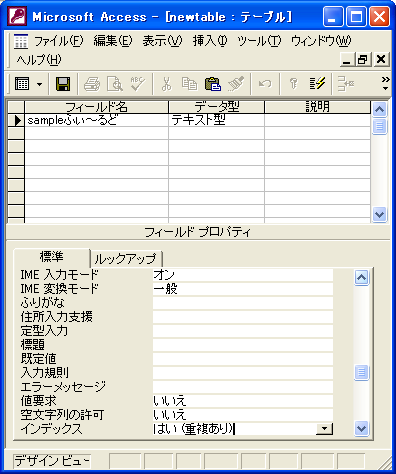 Option Explicit
'Microsoft DAO X.X Object Libraryに要参照設定
Private m_DB As Database
Private m_Tbl As TableDef
Private Sub テーブルの作成と主キーインデックスの設定()
Dim tname As String
Dim fl As String
Dim myfield As DAO.Field
Dim idx As Index
tname = "T_key"
Set m_DB = Application.CurrentDb
Set m_Tbl = m_DB.CreateTableDef(tname)
With m_Tbl
Set myfield = .CreateField("fld1", dbLong)
.Fields.Append myfield
Set myfield = .CreateField("fld2", dbMemo)
.Fields.Append myfield
'主キー
Set idx = .CreateIndex("newIndex")
With idx
.Fields.Append .CreateField("fld1")
.Primary = True
End With
.Indexes.Append idx
End With
m_DB.TableDefs.Append m_Tbl
m_DB.Close
End Sub
実行結果
Option Explicit
'Microsoft DAO X.X Object Libraryに要参照設定
Private m_DB As Database
Private m_Tbl As TableDef
Private Sub テーブルの作成と主キーインデックスの設定()
Dim tname As String
Dim fl As String
Dim myfield As DAO.Field
Dim idx As Index
tname = "T_key"
Set m_DB = Application.CurrentDb
Set m_Tbl = m_DB.CreateTableDef(tname)
With m_Tbl
Set myfield = .CreateField("fld1", dbLong)
.Fields.Append myfield
Set myfield = .CreateField("fld2", dbMemo)
.Fields.Append myfield
'主キー
Set idx = .CreateIndex("newIndex")
With idx
.Fields.Append .CreateField("fld1")
.Primary = True
End With
.Indexes.Append idx
End With
m_DB.TableDefs.Append m_Tbl
m_DB.Close
End Sub
実行結果
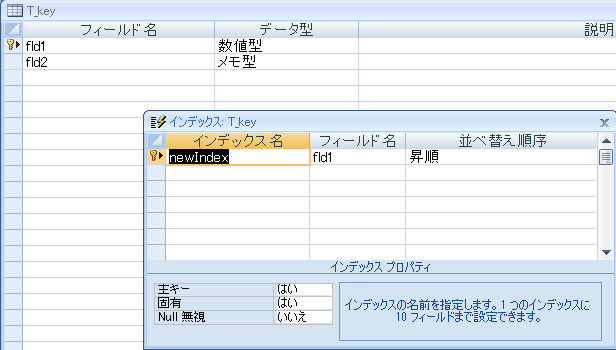 Sub テキストファイルのインポート()
DoCmd.TransferText _
transferType:=acImportDelim, _
SpecificationName:="hoge インポート定義", _
TableName:="tb1", _
FileName:="C:\hoge.csv"
End Sub
'// 文字コードの指定
Sub テキストファイルのインポート2()
Dim filePath As String
Dim strTblName As String
strTblName = "Ttest"
filePath = "D:\yamaDeskTop\aaa" & "\OUTCSV.csv"
'// 1200:utf-16
DoCmd.TransferText acImportDelim, , strTblName, filePath, , , CodePage:=1200
End Sub
'// インポート定義を使わない方法
Sub テキストファイルのインポート3()
Call importCsvByADO("D:\yamaDeskTop\aaa" & "\OUTCSV.csv")
'// [OUTCSV.csv]
' "あ","い","う","え","お","a","b","c"
' "か","き","く","け","こ","d","e","f"
End Sub
'ADOでインポート
Sub importCsvByADO(CsvPath As String)
Dim ts As New ADODB.Stream
With ts
.Charset = "UNICODE" '// utf-16
.Open
.LoadFromFile (CsvPath)
End With
Dim strLine As String
Dim arr
Dim i As Long
i = 1
Dim txtLoopCnt As Long
Dim cn As ADODB.Connection
Set cn = CurrentProject.Connection
cn.BeginTrans
Dim sql As String
Do Until ts.EOS
strLine = ts.ReadText(adReadLine) 'adReadLine:-2,adReadAll:-1
arr = Split(strLine, ",")
'// ここでジタバタと「文字区切り記号(")を取り除くコードを書いてもうまくいくが
'// 書かなくても自動で認識してくれているような挙動だった
' For txtLoopCnt = LBound(arr) To UBound(arr)
' strNoneKugiriChar = arr(txtLoopCnt)
' strNoneKugiriChar = Left$(strNoneKugiriChar, Len(strNoneKugiriChar) - 1)
' strNoneKugiriChar = Right$(strNoneKugiriChar, Len(strNoneKugiriChar) - 1)
' arr(txtLoopCnt) = strNoneKugiriChar
' Next
'// OUTCSV テーブルは予め作っておく
sql = "insert into OUTCSV Values('" & _
arr(0) & "','" & _
arr(1) & "','" & _
arr(2) & "','" & _
arr(3) & "','" & _
arr(4) & "','" & _
arr(5) & "','" & _
arr(6) & "','" & _
arr(7) & "')"
cn.Execute sql
Loop
If cn.Errors.Count = 0 Then
cn.CommitTrans
Else
cn.RollbackTrans
End If
ts.Close
End Sub
Public Function maenoKyuryobi() As Date
Dim mySQL As String
Dim myRS As DAO.Recordset
mySQL = _
"select last(帳簿.発生日) as xDay " & _
"from 帳簿 inner join 仕分 on 帳簿.仕分ID = 仕分.仕分ID " & _
"where 仕分.仕分='給与' order by last(帳簿.発生日) asc;"
Set myRS = CurrentDb.OpenRecordset(mySQL)
maenoKyuryobi = myRS.Fields("xday").Value
myRS.Close
Set myRS = Nothing
End Function
Sub リンクテーブルのパスを取得する()
Dim db As DAO.Database
Dim SysTbl As DAO.TableDef
Dim myRS As DAO.Recordset
Dim myFild As DAO.Field
Set db = CurrentDb
Set SysTbl = db.TableDefs("MSysObjects")
Set myRS = CurrentDb.OpenRecordset( _
"select database,foreignname from msysobjects where foreignname='リンクテーブル名';")
Debug.Print myRS.Fields(0), myRS.Fields(1)
End Sub
Sub リンクテーブル先の変更()
Dim db As DAO.Database, tb As DAO.TableDef
Set db = CurrentDb
Set tb = db.TableDefs("担当者")
tb.Connect = ";DATABASE=C:\Users\yama\Desktop\test.accdb;TABLE=担当者"
tb.RefreshLink ' リンク情報の更新
MsgBox "done"
End Sub
Function fileCK(fileName As String) As Boolean
'-----------------------------------------
'引数:チェックしたいCSVファイルのフルパス
'フィールドタイトルが "f1,f2,f3,f4,f5"
'であればTRUEを返します。
'
' 作成:yamaV1.02β;06/4/9
'-----------------------------------------
Dim myCSV As String
Dim fn As Integer
Dim myBuf As Variant
fn = FreeFile()
Open fileName For Input As #fn
Line Input #fn, myBuf
If myBuf = "f1,f2,f3,f4,f5" Then
fileCK = True
Else
fileCK = False
End If
Close #fn
End Function
Sub TransferXL()
Dim t As Single
t = Timer()
DoCmd.TransferSpreadsheet _
acExport, _
SpreadsheetType:=acSpreadsheetTypeExcel8, _
TableName:="tbl2", _
FileName:="c:\test.xls", _
HasFieldNames:=True '←エクスポート時は
'無視されます
Debug.Print Timer() - t
End Sub
Sub OUT2XL()
Dim t As Single
t = Timer()
DoCmd.OutputTo _
acOutputTable, _
"tbl1", _
acFormatXLS, _
"c:\test.xls", _
Autostart:=False
Debug.Print Timer() - t
End Sub
TransferSpreadsheetの処理が速い
Sub 他のデータベースにテーブル作成クエリ()
Dim mySQL As String
mySQL = "SELECT *"
mySQL = mySQL & " INTO tbl1"
mySQL = mySQL & " IN ''[Ms Access;PWD=password;database=c:\test.mdb;]"
mySQL = mySQL & " FROM data;"
DoCmd.RunSQL mySQL, -1
End Sub
Function 最適化()
Dim Mypath As String
Mypath = CurrentProject.Path & "\データ部分.mdb"
Call Shell("MSACCESS " & Mypath & " /compact", 1)
End Function
Function saitekika()
SendKeys "%tdc"
End Function
Accessがインストールされていなくても、
MDACさえインストールされていれば、たとえばVBSででも最適化が可能です。
http://www.accessclub.jp/bbs6/0002/das86.html
記事No : 92
投稿日 : 2004/06/15(Tue) 18:52
投稿者 : だい
例<< comp.vbs>>
Dim strOld, strNew, strConst
Dim objJRO, Fs
strConst = "Provider=Microsoft.Jet.OLEDB.4.0;Data Source="
strOld = "D:\temp\aaa.mdb"
strNew = "D:\temp\aaa1.mdb"
Set objJRO = CreateObject("JRO.JetEngine")
Set Fs = WScript.CreateObject("Scripting.FileSystemObject")
If Fs.FileExists(strNew) = True Then
Fs.DeleteFile strNew
End If
objJRO.CompactDatabase strConst & strOld, strConst & strNew
Fs.DeleteFile strOld
Fs.MoveFile strNew,strOld
Set objJRO = Nothing
Set Fs = Nothing
Sub s_create_Index()
DoCmd.RunSQL _
"create index primarykey on [t_test](F2) with primary;"
'複数フィールドにキーを設定する場合
'"create index primarykey on [t_test](F1,F2) with primary;"
End Sub
Sub s_フィールドの削除()
DoCmd.RunSQL _
"ALTER TABLE t_test DROP COLUMN f2"
End Sub
Sub s_フィールドの追加()
DoCmd.RunSQL _
"ALTER TABLE t_test ADD COLUMN f2 Text(255)"
End Sub
Sub s_drop_Index()
CurrentDb.Execute _
"drop index primarykey on [t_test];"
End Sub
サブクエリとは、SQLステートメント内のWHERE句用いる別のSQLステートメントのこと(らしい)
sample1:
SELECT T_sample.ID, T_sample.Score
FROM T_sample
WHERE (((T_sample.Score)>(
SELECT Avg(T_sample.Score) AS Scoreの平均 FROM T_sample;
)));
sample2:
Private Sub 出荷日_AfterUpdate()
Dim SQL As String
SQL = "Select 消費税率 From 消費税率マスタ Where 処理日付 = ("
SQL = SQL & "SELECT Max(処理日付) "
SQL = SQL & " FROM 消費税率マスタ"
SQL = SQL & " WHERE 消費税率マスタ.処理日付 < CDate('" & Me.出荷日 & "'))"
~ 処理 ~
End Sub
'jetSQLのヘルプより----------
Sub テキストファイルのインポート()
DoCmd.TransferText _
transferType:=acImportDelim, _
SpecificationName:="hoge インポート定義", _
TableName:="tb1", _
FileName:="C:\hoge.csv"
End Sub
'// 文字コードの指定
Sub テキストファイルのインポート2()
Dim filePath As String
Dim strTblName As String
strTblName = "Ttest"
filePath = "D:\yamaDeskTop\aaa" & "\OUTCSV.csv"
'// 1200:utf-16
DoCmd.TransferText acImportDelim, , strTblName, filePath, , , CodePage:=1200
End Sub
'// インポート定義を使わない方法
Sub テキストファイルのインポート3()
Call importCsvByADO("D:\yamaDeskTop\aaa" & "\OUTCSV.csv")
'// [OUTCSV.csv]
' "あ","い","う","え","お","a","b","c"
' "か","き","く","け","こ","d","e","f"
End Sub
'ADOでインポート
Sub importCsvByADO(CsvPath As String)
Dim ts As New ADODB.Stream
With ts
.Charset = "UNICODE" '// utf-16
.Open
.LoadFromFile (CsvPath)
End With
Dim strLine As String
Dim arr
Dim i As Long
i = 1
Dim txtLoopCnt As Long
Dim cn As ADODB.Connection
Set cn = CurrentProject.Connection
cn.BeginTrans
Dim sql As String
Do Until ts.EOS
strLine = ts.ReadText(adReadLine) 'adReadLine:-2,adReadAll:-1
arr = Split(strLine, ",")
'// ここでジタバタと「文字区切り記号(")を取り除くコードを書いてもうまくいくが
'// 書かなくても自動で認識してくれているような挙動だった
' For txtLoopCnt = LBound(arr) To UBound(arr)
' strNoneKugiriChar = arr(txtLoopCnt)
' strNoneKugiriChar = Left$(strNoneKugiriChar, Len(strNoneKugiriChar) - 1)
' strNoneKugiriChar = Right$(strNoneKugiriChar, Len(strNoneKugiriChar) - 1)
' arr(txtLoopCnt) = strNoneKugiriChar
' Next
'// OUTCSV テーブルは予め作っておく
sql = "insert into OUTCSV Values('" & _
arr(0) & "','" & _
arr(1) & "','" & _
arr(2) & "','" & _
arr(3) & "','" & _
arr(4) & "','" & _
arr(5) & "','" & _
arr(6) & "','" & _
arr(7) & "')"
cn.Execute sql
Loop
If cn.Errors.Count = 0 Then
cn.CommitTrans
Else
cn.RollbackTrans
End If
ts.Close
End Sub
Public Function maenoKyuryobi() As Date
Dim mySQL As String
Dim myRS As DAO.Recordset
mySQL = _
"select last(帳簿.発生日) as xDay " & _
"from 帳簿 inner join 仕分 on 帳簿.仕分ID = 仕分.仕分ID " & _
"where 仕分.仕分='給与' order by last(帳簿.発生日) asc;"
Set myRS = CurrentDb.OpenRecordset(mySQL)
maenoKyuryobi = myRS.Fields("xday").Value
myRS.Close
Set myRS = Nothing
End Function
Sub リンクテーブルのパスを取得する()
Dim db As DAO.Database
Dim SysTbl As DAO.TableDef
Dim myRS As DAO.Recordset
Dim myFild As DAO.Field
Set db = CurrentDb
Set SysTbl = db.TableDefs("MSysObjects")
Set myRS = CurrentDb.OpenRecordset( _
"select database,foreignname from msysobjects where foreignname='リンクテーブル名';")
Debug.Print myRS.Fields(0), myRS.Fields(1)
End Sub
Sub リンクテーブル先の変更()
Dim db As DAO.Database, tb As DAO.TableDef
Set db = CurrentDb
Set tb = db.TableDefs("担当者")
tb.Connect = ";DATABASE=C:\Users\yama\Desktop\test.accdb;TABLE=担当者"
tb.RefreshLink ' リンク情報の更新
MsgBox "done"
End Sub
Function fileCK(fileName As String) As Boolean
'-----------------------------------------
'引数:チェックしたいCSVファイルのフルパス
'フィールドタイトルが "f1,f2,f3,f4,f5"
'であればTRUEを返します。
'
' 作成:yamaV1.02β;06/4/9
'-----------------------------------------
Dim myCSV As String
Dim fn As Integer
Dim myBuf As Variant
fn = FreeFile()
Open fileName For Input As #fn
Line Input #fn, myBuf
If myBuf = "f1,f2,f3,f4,f5" Then
fileCK = True
Else
fileCK = False
End If
Close #fn
End Function
Sub TransferXL()
Dim t As Single
t = Timer()
DoCmd.TransferSpreadsheet _
acExport, _
SpreadsheetType:=acSpreadsheetTypeExcel8, _
TableName:="tbl2", _
FileName:="c:\test.xls", _
HasFieldNames:=True '←エクスポート時は
'無視されます
Debug.Print Timer() - t
End Sub
Sub OUT2XL()
Dim t As Single
t = Timer()
DoCmd.OutputTo _
acOutputTable, _
"tbl1", _
acFormatXLS, _
"c:\test.xls", _
Autostart:=False
Debug.Print Timer() - t
End Sub
TransferSpreadsheetの処理が速い
Sub 他のデータベースにテーブル作成クエリ()
Dim mySQL As String
mySQL = "SELECT *"
mySQL = mySQL & " INTO tbl1"
mySQL = mySQL & " IN ''[Ms Access;PWD=password;database=c:\test.mdb;]"
mySQL = mySQL & " FROM data;"
DoCmd.RunSQL mySQL, -1
End Sub
Function 最適化()
Dim Mypath As String
Mypath = CurrentProject.Path & "\データ部分.mdb"
Call Shell("MSACCESS " & Mypath & " /compact", 1)
End Function
Function saitekika()
SendKeys "%tdc"
End Function
Accessがインストールされていなくても、
MDACさえインストールされていれば、たとえばVBSででも最適化が可能です。
http://www.accessclub.jp/bbs6/0002/das86.html
記事No : 92
投稿日 : 2004/06/15(Tue) 18:52
投稿者 : だい
例<< comp.vbs>>
Dim strOld, strNew, strConst
Dim objJRO, Fs
strConst = "Provider=Microsoft.Jet.OLEDB.4.0;Data Source="
strOld = "D:\temp\aaa.mdb"
strNew = "D:\temp\aaa1.mdb"
Set objJRO = CreateObject("JRO.JetEngine")
Set Fs = WScript.CreateObject("Scripting.FileSystemObject")
If Fs.FileExists(strNew) = True Then
Fs.DeleteFile strNew
End If
objJRO.CompactDatabase strConst & strOld, strConst & strNew
Fs.DeleteFile strOld
Fs.MoveFile strNew,strOld
Set objJRO = Nothing
Set Fs = Nothing
Sub s_create_Index()
DoCmd.RunSQL _
"create index primarykey on [t_test](F2) with primary;"
'複数フィールドにキーを設定する場合
'"create index primarykey on [t_test](F1,F2) with primary;"
End Sub
Sub s_フィールドの削除()
DoCmd.RunSQL _
"ALTER TABLE t_test DROP COLUMN f2"
End Sub
Sub s_フィールドの追加()
DoCmd.RunSQL _
"ALTER TABLE t_test ADD COLUMN f2 Text(255)"
End Sub
Sub s_drop_Index()
CurrentDb.Execute _
"drop index primarykey on [t_test];"
End Sub
サブクエリとは、SQLステートメント内のWHERE句用いる別のSQLステートメントのこと(らしい)
sample1:
SELECT T_sample.ID, T_sample.Score
FROM T_sample
WHERE (((T_sample.Score)>(
SELECT Avg(T_sample.Score) AS Scoreの平均 FROM T_sample;
)));
sample2:
Private Sub 出荷日_AfterUpdate()
Dim SQL As String
SQL = "Select 消費税率 From 消費税率マスタ Where 処理日付 = ("
SQL = SQL & "SELECT Max(処理日付) "
SQL = SQL & " FROM 消費税率マスタ"
SQL = SQL & " WHERE 消費税率マスタ.処理日付 < CDate('" & Me.出荷日 & "'))"
~ 処理 ~
End Sub
'jetSQLのヘルプより----------
HAVING 句は省略可能です。
HAVING 句は WHERE 句と似ていますが、次のような違いがあります。
WHERE 句は選択するレコードを決めるために使用しますが、HAVING 句は、GROUP BY 句でグループ化したレコードの中でどのレコードを表示するのかを決めるために使用します。
例を次に示します。
SELECT 種類コード,
Sum(在庫)
FROM 製品
GROUP BY 種類コード
HAVING Sum(在庫) > 100 And Like "BOS*";
HAVING 句には、And や Or などの論理演算子を組み合わせて最大 40 個までの式を指定できます。
'-------------------------
'MS ACCESS用の郵便番号辞書をUPDATEした時の郵便番号更新
'SendKeysをループする処理なので実行速度は遅い
'住所の値に半角スペースを追加する更新をする事で郵便番号の更新を促す。
'コードの後半で追加したスペースをtrim関数で取り除いている。
'Ac2007で動作確認してます
エクセルユーザー定義関数 - 郵便番号と住所を変換する方法内で
使用しているAPI関数はACCESSでもそのまま利用できますので、
そっち使う方がよっぽどスマートで高速です。
Function 郵便番号更新()
Dim db As DAO.Database
Dim t As DAO.TableDef
Dim rs As DAO.Recordset
Dim tname As String, fname As String
Dim i As Long, j As Long
Dim st As String
On Error GoTo err_handle
i = 0
tname = "T_郵便番号チェック"
'住所フィールドは1列目に作成する。
'Sendkeysは動作の保証がないため、列の移動は
'予期せぬフィールドの値を破壊しかねない。
fname = "住所"
Set db = Application.CurrentDb
Set t = db.TableDefs(tname)
Set rs = db.OpenRecordset("select count(*) from " & tname)
'recordcountプロパティより動作が速い上に
'recordcountの返す値を信じて良いものか懐疑的
i = rs.Fields(0).Value
'テーブルを開き直すことでフォーカスを
'テーブルの一行目レコードに
'移動できる
On Error Resume Next
DoCmd.Close acTable, t.Name
On Error GoTo err_handle
DoCmd.SetWarnings False
DoCmd.OpenTable t.Name, acViewNormal, acEdit
'描画停止
DoCmd.Echo False
For j = 1 To i
SendKeys "{f2}", True
SendKeys " ", True
SendKeys "{down}", True
Next j
Set rs = db.OpenRecordset(tname, dbOpenTable)
Do Until rs.EOF
st = rs.Fields(0).Value
With rs
.Edit
.Fields(0) = Trim(st)
.Update
.MoveNext
End With
Loop
MsgBox "done"
end_handle:
DoCmd.SetWarnings True
DoCmd.Echo True
Set db = Nothing
Set rs = Nothing
Exit Function
err_handle:
MsgBox Err.Number & ":" & Err.Description, vbExclamation, db.Name
Resume end_handle
End Function
以下はボタンを点滅させているコード。30秒ごとにレコードを再クエリする
コードと、フォームの再クエリなどすれば表示の更新が可能。
ACCESSのフォームにはTimerイベントなんてものがある。
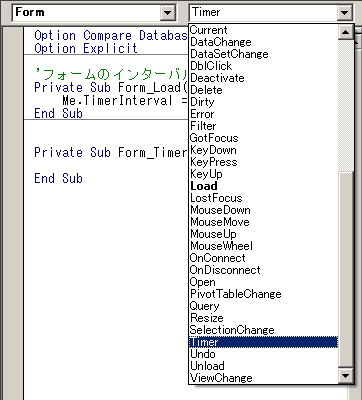
Option Compare Database
Option Explicit
'---------------------------------
'フォームの描写を一定時間ごとに
'更新する
'---------------------------------
'フォームのインターバル時間の指定
Private Sub Form_Load()
Me.TimerInterval = 1000 '1000ミリ秒
End Sub
'Timerイベント
Private Sub Form_Timer()
Static intShow As Integer
If intShow Then
Me.btn1.Transparent = True
Else
Me.btn1.Transparent = False
End If
intShow = Not intShow
End Sub
Option Compare Database
Option Explicit
'--------------------------
'フォーム1 モジュール
'--------------------------
Private Sub Form_Current()
'フォーム展開時はCurrentイベントの処理を実行しない
If Me.Visible = False Then Exit Sub
'レコード移動時の処理(ここではMsgBoxで代用)
MsgBox "Currentイベントの処理を実行します。"
End Sub
'指定件数ID昇順で選択状態にする。
'ただし、選択するのはF1が a のレコードのみ。
'選択したら a を b に更新する。
Private Sub ボタン_Click()
Dim i As Long
Dim v As Variant
Dim varReturn As Variant
Dim doneCnt As Long
Dim Num As Long
Dim t1 As Single
t1 = Timer()
On Error GoTo err_handle
Num = Nz(txtNum, 0)
If Num = 0 Then Exit Sub
lblShinchoku.Visible = True
Repaint
DoCmd.Hourglass True
'効果が僅かで見た目退屈な分デメリット
'DoCmd.Echo False
With listBx
'初期化
For Each v In .ItemsSelected
.Selected(v) = False
Next v
For i = 0 To .ListCount - 1
If .Column(1, i) = "a" Then
.Selected(i) = True
doneCnt = doneCnt + 1
If doneCnt > Num Then
Exit For
End If
End If
.Requery
Next i
End With
Debug.Print "Timer() - t1 : " & Timer() - t1
Beep
MsgBox "done"
end_handle:
DoCmd.Echo True
DoCmd.Hourglass False
lblShinchoku.Visible = False
Exit Sub
err_handle:
MsgBox Err.Description, vbExclamation, Access.CurrentObjectName
Resume end_handle
End Sub
Sub aaa()
CurrentDb.Execute "update T1 set F1 ='a'"
End Sub
Private Sub ボタン2_Click()
Dim i As Long
Dim v As Variant
On Error GoTo err_handle
DoCmd.Hourglass True
With listBx
For Each v In .ItemsSelected
CurrentDb.Execute _
"update T1 set F1='b' " & _
"where T1.ID=" & .Column(0, v)
.Requery
Next v
End With
end_handle:
DoCmd.Hourglass False
listBx.Requery
MsgBox "done"
Exit Sub
err_handle:
MsgBox Err.Description, vbExclamation, Access.CurrentObjectName
Resume end_handle
End Sub
Sub シフトキー起動を無効にする()
On Error Resume Next
CurrentDb.Properties.Delete ("AllowBypassKey")
On Error GoTo 0
Dim prp As Variant
Set prp = CurrentDb.CreateProperty("AllowBypassKey", DB_BOOLEAN, False)
CurrentDb.Properties.Append prp
End Sub
Sub シフトキー起動を有効にする()
On Error Resume Next
CurrentDb.Properties.Delete ("AllowBypassKey")
On Error GoTo 0
Dim prp As Variant
Set prp = CurrentDb.CreateProperty("AllowBypassKey", DB_BOOLEAN, True)
CurrentDb.Properties.Append prp
End Sub
Option Compare Database
Option Explicit
'フォームモジュール
'フォームを閉じるとACCESSも終了し、
'他の利用者がテーブルにアクセスしていなければ(ロックファイルが存在しなければ)
'このサンプルはバックエンドが一つだけの場合を想定しています
Private Sub btmAppQuit_Click()
'最適化
Call CompactDBbe
Application.Quit
End Sub
Private Sub CompactDBbe()
Dim bepath As String
Dim rs As DAO.Recordset
Set rs = CurrentDb.OpenRecordset("select database from MSysObjects where database is not null")
dbbe = CStr(rs!Database)
Dim lockFilePth As String
lockFilePth = Left$(dbbe, InStrRev(dbbe, ".")) & "laccdb"
'ロックファイルの有無
If VBA.CreateObject("scripting.filesystemobject"). _
FileExists(lockFilePth) = False Then
Dim vRslt
vRslt = _
Shell("MSACCESS.exe " & dbbe & " /compact")
Else
'ロックファイルは異常終了で残ってしまう事もあるので
'エラーにならなければ削除を試みる(無意味に思えるが、念の為という気持ちで)
On Error Resume Next
VBA.CreateObject("scripting.filesystemobject").DeleteFile lockFilePth
On Error GoTo 0
End If
End Sub
Private Sub Form_Current()
txtCurrntNo.Value = CurrentRecord & "/" & Recordset.RecordCount
End Sub
Sub バックエンドファイルを太らせる()
Dim sql As String
sql = "insert into tbl1 (memo) select memo from tbl1"
On Error Resume Next
Dim i As Long
For i = 1 To 15
CurrentDb.Execute sql
Next i
On Error GoTo 0
'idフィールド(オートナンバー)と memoフィールドを持つテーブル。
CurrentDb.Execute "delete * from tbl1 where id<>1"
Debug.Print "done"
End Sub
■ADOでDreateTable
Sub CreateTableX6()
On Error Resume Next
Application.CurrentDb.Execute "Drop Table [~~Kitsch'n Sync];"
On Error GoTo 0
'This example uses ADODB instead of the DAO shown in the previous
'ones because DAO does not support the DECIMAL and GUID data types
Dim con As ADODB.Connection
Set con = CurrentProject.Connection
'& ",[Required] INTEGER NOT NULL" _ 値要求 はい
'& ",[ReplicationID] UNIQUEIDENTIFIER" _ GUID用フィールド。
'レプリケーションID型。ACCESSのデザインビューでの指定は[数値型]を指定し、
'フィールドサイズで[レプリケーションID型]を選ぶ。
'& ",[Unicode Compression] MEMO WITH COMP" _
'ユニコード圧縮 UTF-16ではなくUTF-8を使うという事?
'規定値が「はい」なので意識する局面はないと考えられる
con.Execute "" _
& "CREATE TABLE [~~Kitsch'n Sync](" _
& " [Auto] COUNTER" _
& ",[Byte] BYTE" _
& ",[Integer] SMALLINT" _
& ",[Long] INTEGER" _
& ",[Single] REAL" _
& ",[Double] FLOAT" _
& ",[Decimal] DECIMAL(18,5)" _
& ",[Currency] MONEY" _
& ",[ShortText] CHAR" _
& ",[LongText] MEMO" _
& ",[PlaceHolder1] MEMO" _
& ",[DateTime] DATETIME" _
& ",[YesNo] BIT" _
& ",[OleObject] IMAGE" _
& ",[ReplicationID] UNIQUEIDENTIFIER" _
& ",[Required] INTEGER NOT NULL" _
& ",[Unicode Compression] MEMO WITH COMP" _
& ",[Indexed] INTEGER" _
& ",CONSTRAINT [PrimaryKey] PRIMARY KEY ([Auto])" _
& ",CONSTRAINT [Unique Index] UNIQUE ([Byte],[Integer],[Long])" _
& ");"
'インデックス はい(重複あり)
con.Execute "CREATE INDEX [Single-Field Index] ON [~~Kitsch'n Sync]([Indexed]);"
'値要求 はい
con.Execute "CREATE INDEX [Multi-Field Index] ON [~~Kitsch'n Sync]([Auto],[Required]);"
'複数フィールドインデックス(重複あり)
con.Execute "CREATE INDEX [IgnoreNulls Index] ON [~~Kitsch'n Sync]([Single],[Double]) WITH IGNORE NULL;"
'[ShortText],[LongText]の組み合わせが一意である事を強制
con.Execute "CREATE UNIQUE INDEX [Combined Index] ON [~~Kitsch'n Sync]([ShortText],[LongText]) WITH IGNORE NULL;"
Set con = Nothing
'Add a Hyperlink Field
'ADOから操作すると、列の挿入位置を指定する事が出来る。
Dim AllDefs As DAO.TableDefs, TblDef As DAO.TableDef, Fld As DAO.Field
Set AllDefs = Application.CurrentDb.TableDefs
Set TblDef = AllDefs("~~Kitsch'n Sync")
Set Fld = TblDef.CreateField("Hyperlink", dbMemo)
Fld.Attributes = dbHyperlinkField + dbVariableField
Fld.OrdinalPosition = 10
TblDef.Fields.Append Fld
'列の削除
DoCmd.RunSQL "ALTER TABLE [~~Kitsch'n Sync] DROP COLUMN [PlaceHolder1];"
End Sub
■DAOでDreateTable
CREATE TABLE [Accessクエリから作成できるテーブル](
[オートナンバー型] COUNTER
,[数値型_バイト型] BYTE
,[数値型_整数型] SMALLINT
,[数値型_長整数型] INTEGER
,[数値型_単精度浮動小数点型] REAL
,[数値型_倍精度浮動小数点型] FLOAT
,[通貨型] MONEY
,[短いテキスト_255] CHAR
,[長いテキスト] MEMO
,[日付_時刻型] DATETIME
,[Yes_No型] BIT
,[OLE オブジェクト型] IMAGE
,[数値型_長整数型_値要求] INTEGER NOT NULL
,[Indexed] INTEGER
,CONSTRAINT [hogePrimaryKey] PRIMARY KEY ([オートナンバー型])
,CONSTRAINT [hogeUnique] UNIQUE ([数値型_バイト型],[数値型_整数型],[数値型_長整数型])
);
長いテキスト
.accdb ファイルでは、長いテキスト フィールドは古いメモフィールドと同じように機能します。
つまり、フォームやレポートのコントロールに表示できる文字は最初の 64,000 文字までですが、
最大で 1 GB のテキストを格納できます。 [長いテキスト] フィールドを設定して
リッチ テキストを表示できます。これには、太字や下線のような書式設定が含まれます。
文字列型に CHAR WITH COMP, とUNICODE圧縮(はい)を指定する事は出来ない。
エラーになる。UNICODE圧縮(いいえ)で作成される。
制約:主キーの指定
CONSTRAINT [hogePrimaryKey] PRIMARY KEY ([Auto])
制約:一意。複数フィールドの組み合わせで一意を指定している
CONSTRAINT [hogeUnique] UNIQUE ([数値型_バイト型],[数値型_整数型],[数値型_長整数型])
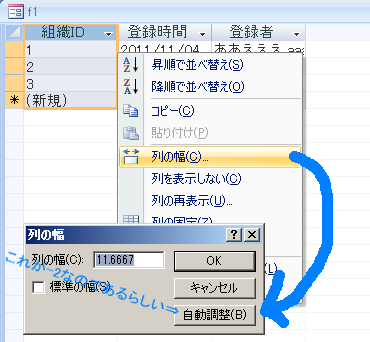 End Sub
End Sub